KopiŽren
In dit hoofdstuk wordt stap voor stap uitgelegd hoe u documenten kopieert.
Dit hoofdstuk behandelt de volgende onderwerpen:
Als u in het scherm op drukt, verschijnt het scherm dat verschillende tabbladen en opties voor kopiŽren bevat. Alle opties zijn gegroepeerd per functie zodat u uw keuze gemakkelijk kunt configureren. Als er een ander scherm wordt weergegeven, drukt u op ( ) om naar het beginscherm te gaan.
) om naar het beginscherm te gaan.
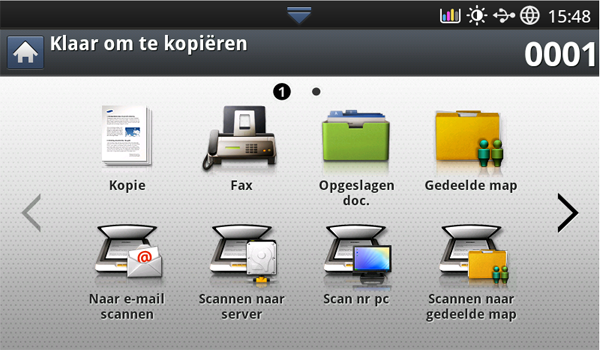
Het tabblad
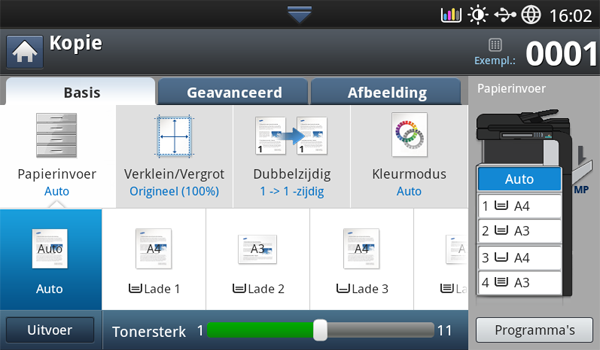
-
†hiermee kunt u het aantal exemplaren instellen.
-
:†Hiermee selecteert u de papierlade (zie De invoerlade selecteren).
-
:†verkleint of vergroot de grootte van een gekopieerde afbeelding (zie KopieŽn vergroten of verkleinen).
-
:†stelt het apparaat in voor dubbelzijdig afdrukken van kopieŽn (zie Meerdere zijden kopiŽren).
-
:†selecteert een kleurmodus voor kopiŽren (zie De kleurmodus selecteren (alleen CLX-9201 9301 Series)).
-
:†stelt de verschillende uitvoeropties van het apparaat in (zie De vorm van het gekopieerde resultaat bepalen).
-
Tonerdichtheid:†past de helderheid aan om een beter leesbare kopie te verkrijgen als het origineel onduidelijke markeringen en donkere afbeeldingen bevat (zie De tonersterkte wijzigen).
-
:†hiermee kunt u de huidige instellingen opslaan voor toekomstig gebruik (zie De instelling van een programma gebruiken).
Het tabblad
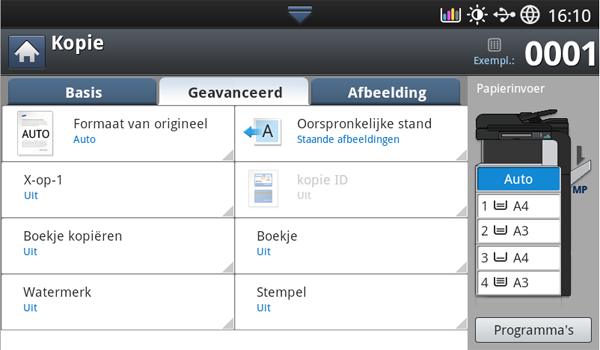
-
:†selecteert het actuele papierformaat van de originelen (zie Het formaat van de originelen selecteren).
-
:†selecteert de afdrukstand van de originelen (zie De richting van originelen selecteren).
-
:†hiermee drukt u dubbelzijdige originelen af op ťťn vel papier. Deze functie is handig voor het kopiŽren van kleine documenten zoals visitekaartjes (zie Identiteitskaart kopiŽren).
-
:†drukt twee of meer originele afbeeldingen verkleind af zodat ze op ťťn vel papier passen (zie Meerdere pagina's per vel kopiŽren (X-op-1)).
-
:†hiermee kunt u boekjes maken (zie Boekje kopiŽren).
-
:†hiermee kunt u de linker- en/of rechterpagina van een boek op gescheiden uitvoerpapier kopiŽren (zie Boek kopiŽren).
Het tabblad
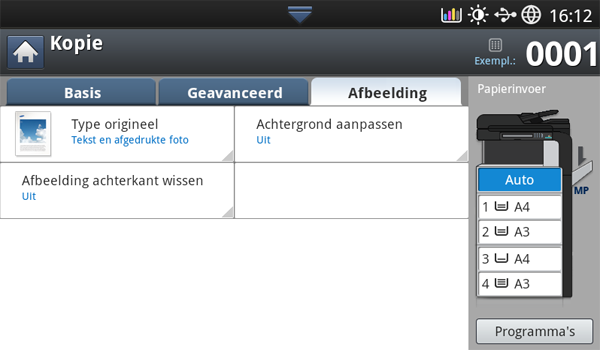
-
:†hiermee verbetert u de kopieerkwaliteit door het type van het origineel voor de huidige kopieertaak te selecteren (zie Het type origineel selecteren).
-
:†drukt een afbeelding met een lichtere achtergrond af (zie De achtergrond aanpassen).
-
:†voorkomt bij het kopiŽren van de voorkant dat de afbeelding op de achterzijde van het origineel wordt meegekopieerd (zie Afbeeldingen op de achterzijde wissen).
Dit is de normale en gebruikelijke procedure voor het kopiŽren van originelen.
-
Druk in het scherm op .
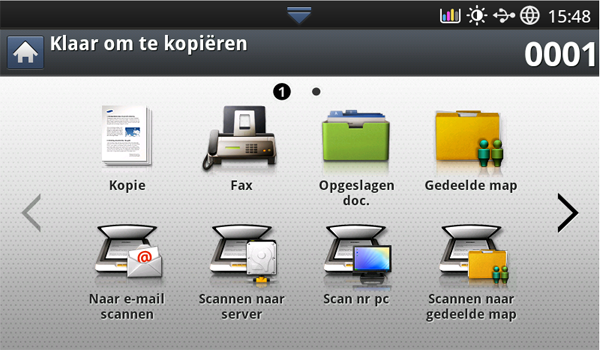
-
Plaats de originelen in de DADI met de bedrukte zijde naar boven of plaats een enkel origineel met de bedrukte zijde naar onder op de glasplaat van de scanner en sluit de DADI (zie Originelen plaatsen).
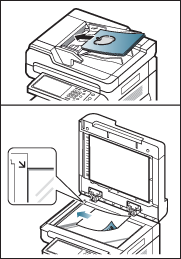
-
Pas de instellingen voor elke kopie aan, zoals , , en meer op het tabblad (zie De instellingen per kopie wijzigen).
-
Stel indien nodig de kopieerfuncties in op de tabbladen of (zie Bijzondere kopieerfuncties gebruiken).
-
Voer indien nodig het aantal kopieŽn in met behulp van het numerieke toetsenbord op het bedieningspaneel.
-
Druk op
 () vanuit het bedieningspaneel om met kopiŽren te beginnen.
() vanuit het bedieningspaneel om met kopiŽren te beginnen.
![[Note]](../common/note.png)
|
|
|
Originelen met verschillende formaten kopiŽren
Met deze functie kunt u originelen van verschillende afmetingen in ťťn keer kopiŽren.
![[Note]](../common/note.png)
|
|
|
-
Druk in het scherm op .
-
Plaats de originelen van verschillend formaat met de bedrukte zijde naar boven in de DADI. Na het plaatsen van de originelen in de DADI, lijn het papier uit en duw het papier voorzichtig naar de achterzijde van de DADI-breedtegeleider.
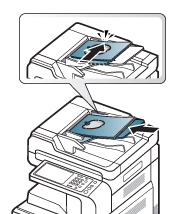
-
Druk in het scherm op het tabblad > > .
![[Note]](../common/note.png)
De optie wordt geactiveerd wanneer de originelen in de DADI worden gelegd.
-
Pas de instellingen voor elke kopie aan, zoals , en meer op het tabblad (zie De instellingen per kopie wijzigen).
-
Stel indien nodig de kopieerfuncties op de tabbladen of in (zie Bijzondere kopieerfuncties gebruiken).
-
Voer indien nodig het aantal kopieŽn in met behulp van het numerieke toetsenbord op het bedieningspaneel.
-
Druk op
 () vanuit het bedieningspaneel om met kopiŽren te beginnen.
() vanuit het bedieningspaneel om met kopiŽren te beginnen.
De instellingen per kopie wijzigen
Op het tabblad van het scherm kunt u kopieerfuncties selecteren voordat u begint met kopiŽren.
![[Note]](../common/note.png)
|
|
|
De tabbladinstelling geldt alleen voor de huidige kopieertaak. Dit betekent dat de geselecteerde instellingen niet van toepassing zijn op de volgende kopieertaak. Na het voltooien van de huidige kopieertaak of wanneer u op de knop van het bedieningspaneel drukt, worden de standaardinstellingen automatisch door het apparaat hersteld. |
Met stelt u in welke lade het papier bevat waarop u wilt afdrukken. Het apparaat drukt de gescande afbeelding af op het papier in de geselecteerde lade. U kunt de pictogrammen zien die de papierformaten en de papierinhoud van elke lade tonen.
Druk op het tabblad > en druk vervolgens op de betreffende papierlade.
-
:†detecteert automatisch het papierformaat in de papierlade.
-
Andere vooraf ingestelde waarden:†controleer het papierformaat in elke lade en druk op de lade met het papierformaat dat u wilt.
Met de functie kunt u een originele afbeelding verkleinen of vergroten zodat deze op het papier past. U kunt op de pictogrammen drukken die tonen hoe de kopieŽn kunnen worden verkleind en vergroot.
Druk op het tabblad > en vervolgens op de geschikte optie om de afbeelding op het papier te vergroten of te verkleinen.
![[Note]](../common/note.png)
|
|
|
Wanneer u deze optie gebruikt, is op het tabblad inactief. |
-
:†hiermee drukt u tekst en afbeeldingen op hetzelfde formaat af als op de originelen.
-
:†hiermee verkleint of vergroot u het origineel op basis van het formaat van het afdrukmateriaal.
-
Andere vooraf ingestelde waarden:†controleer de afbeelding en de waarde van elk pictogram en druk op het pictogram dat u wilt gebruiken.
U kunt een optie selecteren door op een knop in de lijst en te drukken. Gebruik de pijl-link/rechts om de af te drukken kopie 1% tussen 25 ~ 400% te verkleinen of te vergroten.
-
Aangepast:†U kunt de zoomwaarden (tussen 25% en 400%) aanpassen en opslaan met behulp van de optie Aangp. U kunt aangepaste waarden selecteren wanneer u deze maar nodig hebt.
Met de functie voor dubbelzijdig kopiŽren kunt u eenzijdige of tweezijdige originelen op beide zijden van het papier kopiŽren, of u kunt tweezijdige originelen verdelen over meerdere eenzijdige kopieŽn. Controleer de beschikbaarheid van het papier met behulp van de functie . U kunt deze functie alleen gebruiken met Letter SEF, Letter LEF, Ledger, Legal, Executive SEF, Statement SEF, A3, A4 SEF, A4 LEF, A5 SEF, B4, JIS B5 SEF, ISO B5 SEF, 8K, 16K en Oficio.
![[Note]](../common/note.png)
|
|
|
Druk op het tabblad > en vervolgens op de geschikte dubbelzijdige optie.
![[Note]](../common/note.png)
|
|
|
Als er een origineel op de glasplaat van de scanner wordt geplaatst en u drukt op , of , verschijnt het bericht nadat de eerste pagina is gekopieerd.Plaats een ander origineel en druk op . Als u klaar bent, drukt u in dit venster op . |
-
:†scant ťťn zijde van een origineel en drukt het op ťťn papierzijde af. Met deze functie krijgt u een afdruk die exact overeenkomt met de originelen.
-
:†hiermee scant u ťťn zijde van de originelen in en drukt u op beide zijden van het papier af.
-
:†Scant beide zijden van de originelen en drukt elke zijde af op een afzonderlijke pagina.
U kunt het type binding van het origineel selecteren: of .
-
:†hiermee scant u beide zijden van het origineel in en drukt u op beide zijden van het papier af. Met deze functie krijgt u een afdruk die exact overeenkomt met de originelen.
U kunt het type binding van het origineel en van de uitvoer selecteren: of .
Het apparaat beschikt over veel veelzijdige beeldbewerkingseffecten die geen gevorderde vaardigheden vereisen.
Druk op het tabblad > en selecteer vervolgens de gewenste kleurmodus.
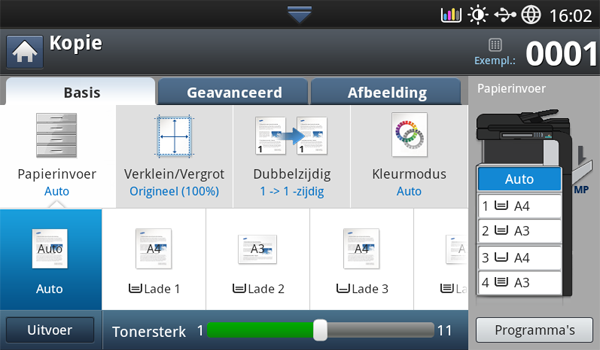
Als u op de knop drukt, ziet u meer opties.
-
:†Selecteer deze instelling als u automatisch wilt detecteren of het te scannen document in kleur of zwart-wit is en selecteer vervolgens de gewenste kleurinstelling.
-
:†Selecteer deze instelling om in dezelfde kleur als het origineel af te drukken.
Zie de onderstaande voorbeeldafbeeldingen. Afhankelijk van de omstandigheden en de kwaliteit van de originelen kan de kwaliteit van de afdrukken afwijken van die van de voorbeeldafbeeldingen.
Origineel
Kopie


-
:†Selecteer deze instelling om in zwart-wit af te drukken, ongeacht of het te scannen document in kleur of zwart-wit is.
Zie de onderstaande voorbeeldafbeeldingen. Afhankelijk van de omstandigheden en de kwaliteit van de originelen kan de kwaliteit van de afdrukken afwijken van die van de voorbeeldafbeeldingen.
Origineel
Kopie


![[Note]](../common/note.png)
|
|
|
Druk op het tabblad > en selecteer de gewenste kopieeruitvoeropties.
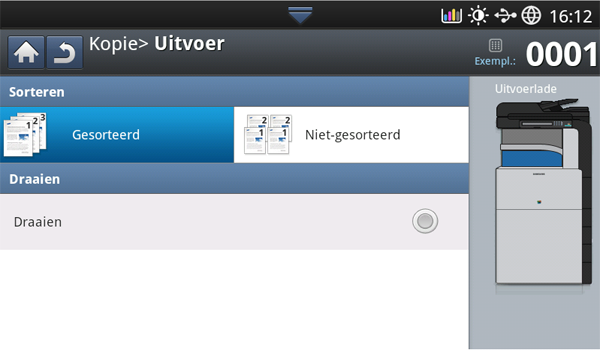
-
:†afdrukken in sets in overeenstemming met dezelfde volgorde als van de originelen.
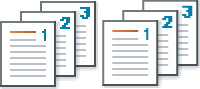
-
:†afdrukken gesorteerd in stapels van afzonderlijke pagina's.
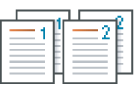
-
:†afdrukken worden kruislings gestapeld in sets.
![[Note]](../common/note.png)
-
Deze functie is alleen beschikbaar wanneer de standaard afwerkeenheid of de boekjes-afwerkeenheid is geÔnstalleerd.
-
Deze functie is alleen beschikbaar bij afdrukmateriaal van Letter- en A4-formaat.
-
Voor u deze functie gebruikt, moet u het papier laden in de laden met SEF (Short edge feed) en LEF (Long edge feed).De richting van de papierinvoer in lade 1 is bijvoorbeeld SEF, terwijl de richting van de papierinvoer in lade 2 LEF is.
-
Druk op het tabblad . U kunt de tonerdichtheid met de pijlen Links/Rechts aanpassen. Met deze functie kunt u donkere afbeeldingen lichter afdrukken of lichtere afbeeldingen meer donker maken.
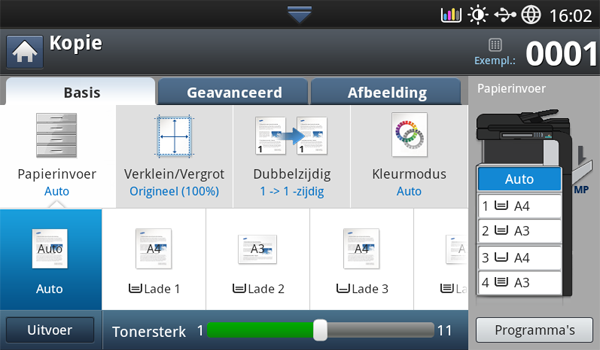
Zie de onderstaande voorbeeldafbeeldingen. Afhankelijk van de omstandigheden en de kwaliteit van de originelen kan de kwaliteit van de afdrukken afwijken van die van de voorbeeldafbeeldingen.
|
Licht |
Enigszins licht |
Origineel |
Enigszins donker |
Donker |

|

|

|

|

|
Bijzondere kopieerfuncties gebruiken
Op het tabblad of van het scherm kunt u specifieke kopieerfuncties selecteren.
Als het formaat van het originele document niet automatisch kan worden herkend of wanneer u een bepaalde documentgrootte wilt selecteren, kunt u na het opgeven van het scanformaat van het document kopieŽn maken.
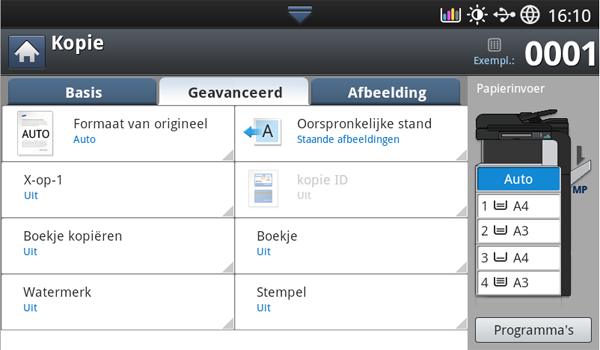
-
Druk in het scherm op .
-
Plaats de originelen in de DADI met de bedrukte zijde naar boven of plaats een enkel origineel met de bedrukte zijde naar onder op de glasplaat van de scanner en sluit de DADI (zie Originelen plaatsen).
-
Pas de instellingen voor elke kopie aan, zoals , en meer op het tabblad (zie De instellingen per kopie wijzigen).
-
Druk in het scherm op het tabblad > .
-
Selecteer het originele formaat.
![[Note]](../common/note.png)
Door het indrukken van of kunt u de papierlijst op het scherm wijzigen. De papierlijst is onverdeeld in de beschikbare A/B- en Letter-papierformaten in dit apparaat.
-
Aangepast:†Als er geen vereist papierformaat is, of wanneer u aangepaste afdrukmedia moet gebruiken, drukt u op de pijltoetsen om het formaat van het origineel in te stellen. U kunt het aangepaste formaat ook instellen en opslaan via . Vervolgens kunt u het aangepaste formaat kiezen wanneer u het nodig hebt.
![[Note]](../common/note.png)
Het beschikbare aangepaste formaat verschilt afhankelijk van de locatie waar het de originelen worden geplaatst.
In de DADI
Op de glasplaat van de scanner
Minimumformaat
128 x 128 mm
(5 x 5 inches)
25 x 25 mm
(1.0 x 1.0 inches)
Maximumformaat
297 x 432 mm
297 x 432 mm
-
:†Detecteert automatisch het formaat van originelen; deze optie wordt echter alleen ondersteunt bij originelen van het formaat A3, A4 LEF, A4 SEF, B4, B5 LEF, B5 SEF, A5 LEF, A5 SEF, Ledger, Legal, Letter LEF, Letter SEF, Statement LEF en Statement SEF.
Als u niet-gestandaardiseerd papier gebruikt, kan er kleurverlies optreden. In dat geval dient u het juiste papierformaat te selecteren voordat u gaat afdrukken.
-
†hiermee kunt u papier van Letter- en Legal-formaat door elkaar gebruiken. Het juiste papierformaat wordt automatisch geselecteerd in verschillende laden. Stel bijvoorbeeld dat u een document hebt met drie pagina's, waarbij de eerste pagina het Letter-formaat heeft, de tweede pagina het Legal-formaat en de derde pagina opnieuw het Letter-formaat. In dat geval wordt met behulp van verschillende laden eerst op papier van Letter-formaat afgedrukt, vervolgens op papier van Legal-formaat en daarna weer op papier van Letter-formaat.
![[Note]](../common/note.png)
is actief wanneer de originelen in de DADI zijn geplaatst.
-
Andere vooraf ingestelde waarden:†U kunt het formaat van originelen met behulp van de knoppen rechtstreeks instellen.
-
-
Druk in het scherm op .
-
Druk op op het bedieningspaneel om te beginnen kopiŽren.
Specificeer de richting van het document bij het kopiŽren van dubbelzijdige documenten of het maken van dubbelzijdige kopieŽn. Anders kunnen de kopieŽn niet worden afgedrukt in de correcte paginavolgorde of de correcte voor- en achterblad-indeling.
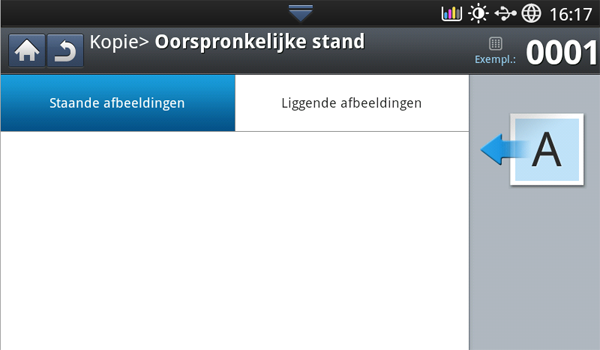
-
Druk in het scherm op .
-
Plaats de originelen in de DADI met de bedrukte zijde naar boven of plaats een enkel origineel met de bedrukte zijde naar onder op de glasplaat van de scanner en sluit de DADI (zie Originelen plaatsen).
-
Druk in het scherm op het tabblad > .
-
Selecteer de richting van het originele document.
-
:†selecteer deze instelling voor een geladen origineel met de bovenkant naar de achterkant van het apparaat.
De DADI gebruiken
De glasplaat van de scanner gebruiken
Symbool


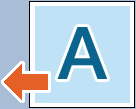


-
:†selecteer deze instelling voor een geladen origineel in de DADI met de bovenkant van het originele document gericht naar de linkerzijde van het apparaat, of een origineel document op de glasplaat van de scanner met de bovenkant van het originele document gericht naar de rechterzijde van het apparaat.
De DADI gebruiken
De glasplaat van de scanner gebruiken
Symbool


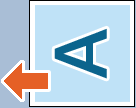


-
-
Druk op op het bedieningspaneel om te beginnen kopiŽren.
Hierbij wordt ťťn zijde van het origineel op de bovenste helft van het vel papier afgedrukt en de andere zijde op de onderste helft zonder dat het origineel daarbij wordt verkleind.
Deze functie is met name handig voor het kopiŽren van kleine documenten zoals visitekaartjes.
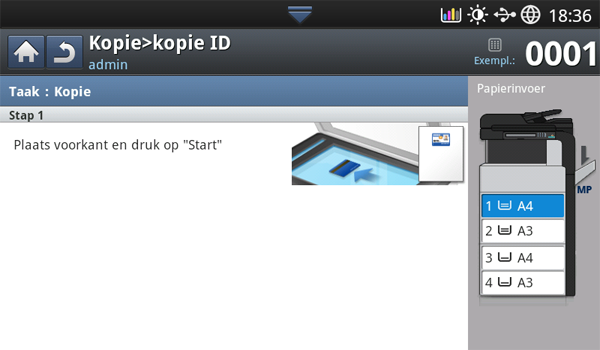
![[Note]](../common/note.png)
|
|
|
-
Druk in het scherm op .
-
Druk in het scherm op het tabblad > .
-
Selecteer de lade in .
-
Volg de stappen op het scherm.
-
Plaats een origineel op de glasplaat met de voorzijde naar onderen zoals hieronder aangegeven en sluit de DADI.
![[Note]](../common/note.png)
Wanneer u een origineel op de glasplaat van de scanner plaatst, laat u een kleine ruimte vrij tussen de rand van de glasplaat en het origineel. Zo niet, dan wordt een deel van het origineel mogelijk niet afgedrukt.
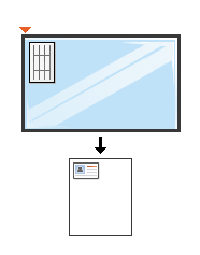
-
Druk op op het bedieningspaneel. Het apparaat begint te scannen.
-
Keer het origineel om, plaats het op de glasplaat zoals hieronder aangegeven en sluit de DADI.
![[Note]](../common/note.png)
Wanneer u een origineel op de glasplaat van de scanner plaatst, laat u een kleine ruimte vrij tussen de rand van de glasplaat en het origineel. Zo niet, dan wordt een deel van het origineel mogelijk niet afgedrukt.
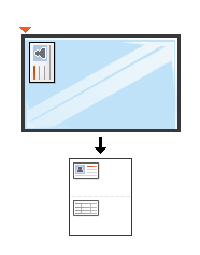
-
Druk op op het bedieningspaneel om te beginnen kopiŽren.
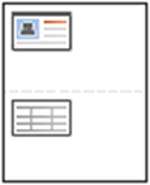
![[Note]](../common/note.png)
|
|
|
Het apparaat verkleint het formaat van de afbeeldingen en drukt 2 tot 9 pagina's op ťťn vel papier af.
![[Note]](../common/note.png)
|
|
|
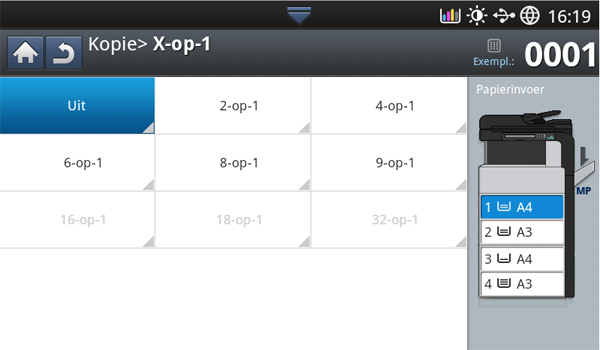
-
Druk in het scherm op .
-
Plaats de originelen in de DADI met de bedrukte zijde naar boven of plaats een enkel origineel met de bedrukte zijde naar onder op de glasplaat van de scanner en sluit de DADI (zie Originelen plaatsen).
-
Druk in het scherm op het tabblad > .
-
Druk op de desbetreffende optie voor het aantal te kopiŽren afbeeldingen op ťťn pagina.
-
:†hiermee kopieert u een origineel op ťťn vel papier.
-
- :†kopieert het desbetreffende aantal van afzonderlijke originelen op ťťn pagina.
![[Note]](../common/note.png)
Afhankelijk van het documentformaat van het origineel, het uitvoerpapierformaat en de verkleining van de afbeelding kunnen bepaalde opties niet geactiveerd zijn.
-
-
Selecteer de lade in .
-
Druk op de juiste paginavolgorde.
-
Het resultaat varieert afhankelijk van de geselecteerde opties. Raadpleeg de onderstaande tabel voordat u de optie gebruikt.
Oorspronkelijke stand
(DADI/Scannerglasplaat)
(weergavescherm)
De papierinvoerrichting in de lade
Beschikbare richting
Resultaat
In de DADI

Op de glasplaat van de scanner

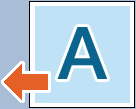
of
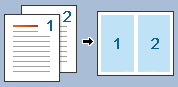
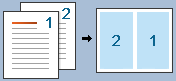
In de DADI

Op de glasplaat van de scanner
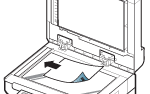
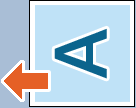
LEF of SEF
In de DADI

Op de glasplaat van de scanner

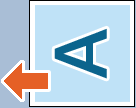
LEF of SEF
of
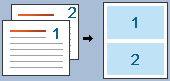
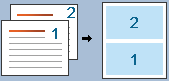
In de DADI

Op de glasplaat van de scanner
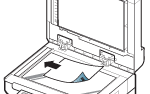
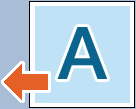
LEF of SEF
[a] LEF betekent lange zijde-invoer (Long Edge Feed).
[b] SEF betekent korte zijde-invoer (Short Edge Feed).
-
Alle andere paginavolgordeopties van X-op-1 zijn gelijk met uitzondering van . U kunt op , , en drukken.
-
-
Druk op op het bedieningspaneel om te beginnen kopiŽren.
Als u een origineel op de glasplaat van de scanner legt, toont het apparaat een venster waarin u wordt gevraagd of u nog een pagina wilt laden. Plaats een ander origineel en druk op . Als u klaar bent, drukt u in dit venster op .
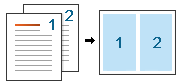
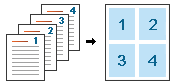
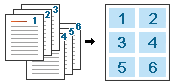
Het apparaat drukt automatisch af op een of beide zijden van het papier, waarna het wordt gevouwen zodat u een boekje met alle pagina's in de juiste volgorde krijgt.
Elke afbeelding wordt ook automatisch verkleind en op de juist positie geplaatst overeenkomstig het geselecteerde papierformaat.
![[Note]](../common/note.png)
|
|
|
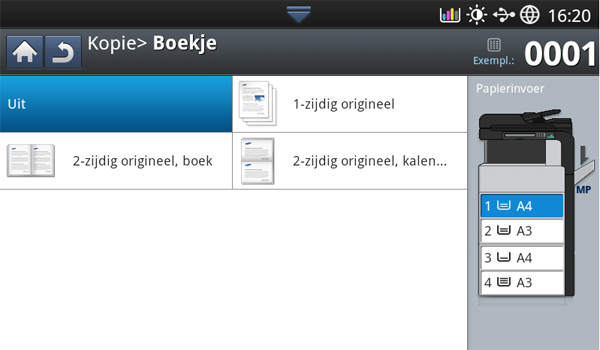
-
Druk in het scherm op .
-
Plaats de originelen in de DADI met de bedrukte zijde naar boven of plaats een enkel origineel met de bedrukte zijde naar onder op de glasplaat van de scanner en sluit de DADI (zie Originelen plaatsen).
-
Pas de instellingen voor elke kopie, zoals enzovoort, aan op het tabblad (zie De instellingen per kopie wijzigen).
-
Druk in het scherm op het tabblad > .
-
Selecteer de lade in .
-
Druk op de juiste optie.
-
:†hiermee schakelt u deze functie uit.
-
: kopieert van ťťn zijde van het origineel naar ťťn pagina van een boekje.
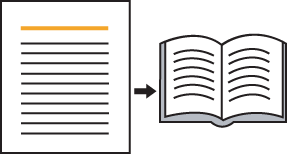
-
: kopieert elke zijde van een origineel naar ťťn pagina van een boekje.
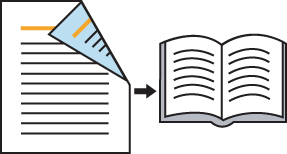
-
: kopieert elke zijde van een origineel naar ťťn pagina van een boekje. De tweede zijde van elk origineel wordt 180 graden gedraaid zodat de tekst rechtop in het boekje komt te staan.
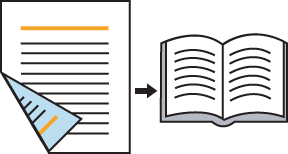
-
Met deze functie kunt u een boek kopiŽren. Als het boek te dik is, opent u de DADI tot de scharnieren niet verder kunnen en sluit u het DADI weer. Als het boek of tijdschrift dikker is dan 30†mm, kopieert u met de DADI geopend.
![[Note]](../common/note.png)
|
|
|
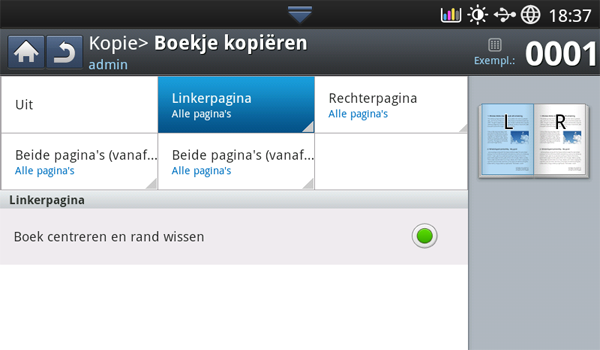
-
Druk in het scherm op .
-
Plaats de pagina van een boek met de bedrukte zijde omlaag op de glasplaat van de scanner (zie Originelen plaatsen).
![[Note]](../common/note.png)
-
Wanneer u een boek op de glasplaats legt, laat u een kleine ruimte (ongeveerd 10 mm) vrij tussen de boven- of onderrand van de glasplaat en het boek.
-
Deze functie kan niet worden gebruikt voor bepaalde boeken, bijvoorbeeld omdat ze een harde kaft hebben, slecht gebonden zijn, etc.
-
-
Pas de instellingen voor elke kopie aan, zoals , en meer op het tabblad (zie De instellingen per kopie wijzigen).
-
Druk in het scherm op het tabblad > .
-
Druk op de juiste optie.
-
:†hiermee schakelt u deze functie uit.
-
:†drukt alleen de linkerpagina van het boek af.
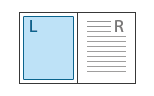
-
:†drukt alleen de rechterpagina van het boek af.
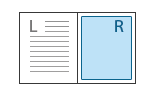
-
:† drukt beide tegenoverliggende pagina's af vanaf de linkerzijde.
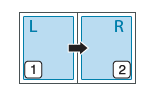
-
:† drukt beide tegenoverliggende pagina's af vanaf de rechterzijde.
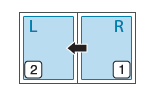
-
:†wist de schaduwen van de bindings- of boekrand in het midden en aan de zijkanten van kopieŽn.
-
-
Druk op op het bedieningspaneel om te beginnen kopiŽren.
Met de optie Watermerk kunt u tekst afdrukken over een bestaand document. U gebruikt het bijvoorbeeld om in grote grijze letters "CONCEPT" of "VERTROUWELIJK" diagonaal op de eerste pagina of op alle paginaís af te drukken.
![[Note]](../common/note.png)
|
|
|
Afhankelijk van het model of de geÔnstalleerde optionele kits kan deze functie niet beschikbaar zijn. |

Er zijn verschillende vooraf ingestelde watermerken die met uw apparaat worden meegeleverd. U kunt ook een persoonlijk watermerk invoeren.
![[Note]](../common/note.png)
|
|
|
Wanneer u deze optie gebruikt, is op het tabblad uitgeschakeld. |
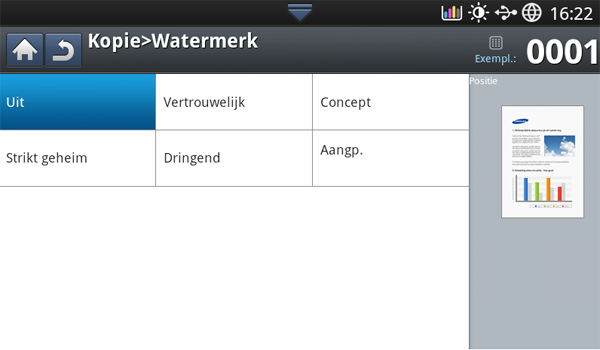
-
Druk in het scherm op .
-
Plaats de originelen in de DADI met de bedrukte zijde naar boven of plaats een enkel origineel met de bedrukte zijde naar onder op de glasplaat van de scanner en sluit de DADI (zie Originelen plaatsen).
-
Pas de instellingen voor elke kopie aan, zoals , , en meer op het tabblad (zie De instellingen per kopie wijzigen).
-
Druk in het scherm op het tabblad > .
-
Druk op de juiste optie.
-
:†hiermee schakelt u deze functie uit.
-
Andere vooraf ingestelde waarden:†Hiermee kunt u eenvoudig veelgebruikte waarden selecteren.
-
†hiermee kunt u een tekstbericht invoeren via het pop-uptoetsenbord.
-
-
Stel de instellingen voor in.
-
:†selecteer om de optie op alle pagina's of alleen op de eerste pagina af te drukken.
-
:†selecteer de kleur en de grootte van het tekstbericht.
-
:†selecteer de afdrukpositie van het tekstbericht.
-
-
Druk op op het bedieningspaneel om te beginnen kopiŽren.
Drukt datum en tijd, IP-adres, apparaatinformatie en ingevoerde opmerkingen af op afdrukken.
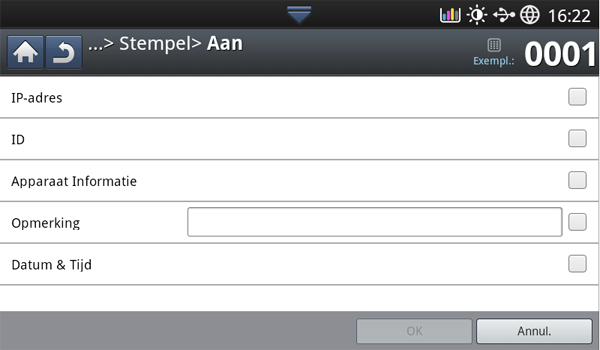
-
Druk in het scherm op .
-
Plaats de originelen in de DADI met de bedrukte zijde naar boven of plaats een enkel origineel met de bedrukte zijde naar onder op de glasplaat van de scanner en sluit de DADI (zie Originelen plaatsen).
-
Pas de instellingen voor elke kopie aan, zoals , en meer op het tabblad (zie De instellingen per kopie wijzigen).
-
Druk in het scherm op het tabblad > .
-
Schakel het selectievakje rechts in.
-
Schakel het selectievakje rechts in.
-
:†met deze optie kunt u een IP-adres afdrukken op de afdrukken.
-
:†met deze optie kunt u een gebruikers-id afdrukken op de afdrukken.
-
:†met deze optie kunt u apparaatinformatie afdrukken op de afdrukken.
-
:†met deze optie kunt u uw opmerkingen afdrukken op de afdrukken.
-
Tijd en datum:†met deze optie kunt u tijd- en datumstempels afdrukken op de afdrukken.
-
-
Druk in het scherm op .
-
Druk op op het bedieningspaneel om te beginnen kopiŽren.
De instelling van het type origineel wordt gebruikt om de kopieerkwaliteit te verbeteren door documenttypen voor de huidige kopieertaken te selecteren.

-
Druk in het scherm op .
-
Plaats de originelen in de DADI met de bedrukte zijde naar boven of plaats een enkel origineel met de bedrukte zijde naar onder op de glasplaat van de scanner en sluit de DADI (zie Originelen plaatsen).
-
Pas de instellingen voor elke kopie aan, zoals , , en meer op het tabblad (zie De instellingen per kopie wijzigen).
-
Druk in het scherm op het tabblad > .
-
Druk op de juiste optie.
-
:†gebruik deze optie voor originelen die hoofdzakelijk uit tekst bestaan.
-
:†gebruik deze optie voor originelen die zowel tekst als foto's bevatten.
-
:†gebruik deze optie voor foto's.
-
:†gebruik deze optie voor gekopieerde documenten.
-
:†gebruik deze optie voor kaarten.
-
:†gebruik deze optie voor lichte documenten.
-
-
Druk op op het bedieningspaneel om te beginnen kopiŽren.
Deze functie is handig als u originelen kopieert die kleuren op de achtergrond bevatten, zoals bij kranten of catalogi.

-
Druk in het scherm op .
-
Plaats de originelen in de DADI met de bedrukte zijde naar boven of plaats een enkel origineel met de bedrukte zijde naar onder op de glasplaat van de scanner en sluit de DADI (zie Originelen plaatsen).
-
Pas de instellingen voor elke kopie aan, zoals , , en meer op het tabblad (zie De instellingen per kopie wijzigen).
-
Druk op het tabblad > .
-
Druk op de juiste optie.
-
:†hiermee schakelt u deze functie uit.
-
:†De achtergrond wordt geoptimaliseerd.
-
†des te hoger het getal, des te levendiger de achtergrond.
-
:†des te hoger het getal, des te lichter de achtergrond.
-
-
Druk op op het bedieningspaneel om te beginnen kopiŽren.
Wanneer het origineel dun is en afbeeldingen op de achterzijde door het papier heenschijnen, gebruikt u deze functie om de afbeeldingen op de achterzijde te wissen.
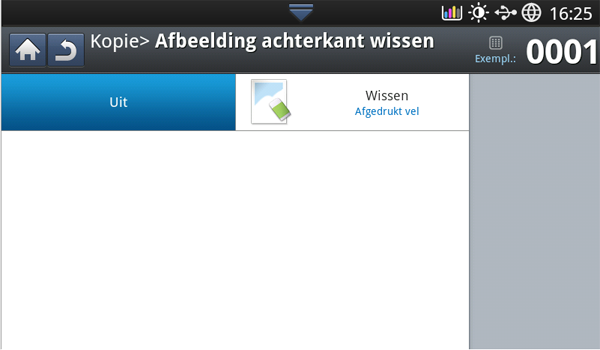
-
Druk in het scherm op .
-
Plaats de originelen in de DADI met de bedrukte zijde naar boven of plaats een enkel origineel met de bedrukte zijde naar onder op de glasplaat van de scanner en sluit de DADI (zie Originelen plaatsen).
-
Pas de instellingen voor elke kopie aan, zoals , , en meer op het tabblad (zie De instellingen per kopie wijzigen).
-
Druk op het tabblad > .
-
Druk op de juiste optie.
-
:†hiermee schakelt u deze functie uit.
-
:†des te hoger het getal, des te lichter het achtergrondbeeld.
-
-
Druk op op het bedieningspaneel om te beginnen kopiŽren.
Met deze optie kunt u de huidige instellingen opslaan voor toekomstig gebruik. U kunt ook de eerdere instellingen van de vorige taak gebruiken.
opslaan
-
Druk in het scherm op .
-
Pas de instellingen voor elke kopie aan, zoals , en meer op het tabblad (zie De instellingen per kopie wijzigen).
-
Stel indien nodig de kopieerfuncties in op de tabbladen of (zie Bijzondere kopieerfuncties gebruiken).
-
Druk op het tabblad of .
-
Voer indien nodig het aantal kopieŽn in met behulp van het numerieke toetsenbord op het bedieningspaneel.
-
Druk op .
-
Druk op .
-
Druk op het invoergebied van . Het pop-uptoetsenbord verschijnt.
Voer de gewenste programmanaam in. Druk op .
![[Note]](../common/note.png)
U kunt de waarden van ingestelde functies bekijken door omhoog of omlaag te schuiven en controleer de waarden met behulp van de pijl-omhoog/omlaag.
-
Druk op . Wanneer het bevestigingsvenster verschijnt worden de ingestelde instellingen opgeslagen.Druk op om de lijst aan te vinken of druk op .
laden
-
Druk in het scherm op .
-
Plaats de originelen in de DADI met de bedrukte zijde naar boven of plaats een enkel origineel met de bedrukte zijde naar onder op de glasplaat van de scanner en sluit de DADI (zie Originelen plaatsen).
-
Druk op > .
-
Druk op de te gebruiken programmanaam in de lijst.
-
Druk op .
Het apparaat is nu ingesteld om te kopiŽren volgens de door u geselecteerde instelling.
-
Druk op op het bedieningspaneel om te beginnen met kopiŽren.
Met het menu kunt u snel kopieeropties instellen zonder naar een onderliggend menu of ander tabblad te gaan. Dit menu beschikt echter niet over alle kopieeropties. Als u andere kopieeropties wilt gebruiken, gebruikt u de kopieeropties in het menu (zie De instellingen per kopie wijzigen of Bijzondere kopieerfuncties gebruiken).
-
Druk in het scherm op .
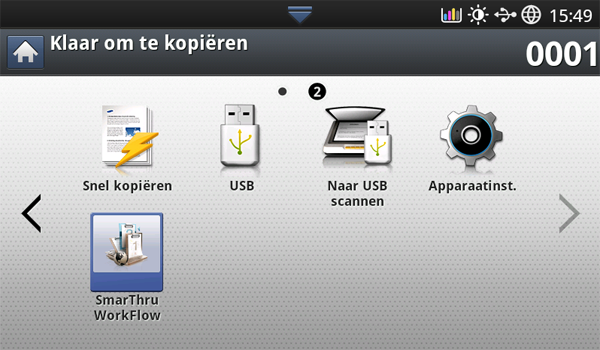
-
Plaats de originelen in de DADI met de bedrukte zijde naar boven of plaats een enkel origineel met de bedrukte zijde naar onder op de glasplaat van de scanner en sluit de DADI (zie Originelen plaatsen).
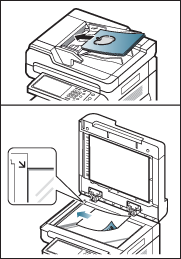
-
Pas de instellingen voor elke kopie aan, zoals , , , , etc.
![[Note]](../common/note.png)
U kunt de standaardopties voor in > > op het weergavescherm instellen. Stel de meest gebruikte kopieerinstellingen in.
-
Voer indien nodig het aantal kopieŽn in met behulp van het numerieke toetsenbord op het bedieningspaneel.
-
Druk op
 () vanuit het bedieningspaneel om met kopiŽren te beginnen.
() vanuit het bedieningspaneel om met kopiŽren te beginnen.
